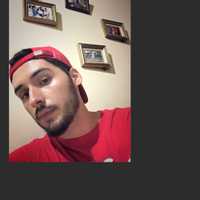Paso 01: Ir los archivos principales
Lo primero que vas a hacer es abrir tu explorador de archivos. Ahí en la barra de direcciones vas a poner \wsl$ y le vas a presionar la tecla “enter” . A continuación, hay una imagen de muestra.
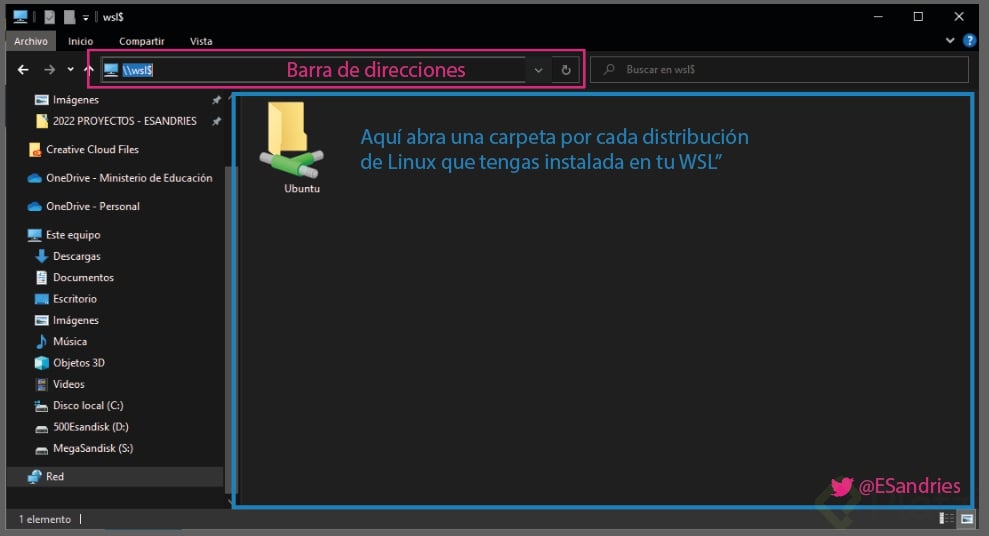
Ahora te moverás a la carpeta de la distribución a la que comúnmente accedemos más. Ahí vas a buscar la carpeta llamada “home” donde estará tu perfil o perfiles.
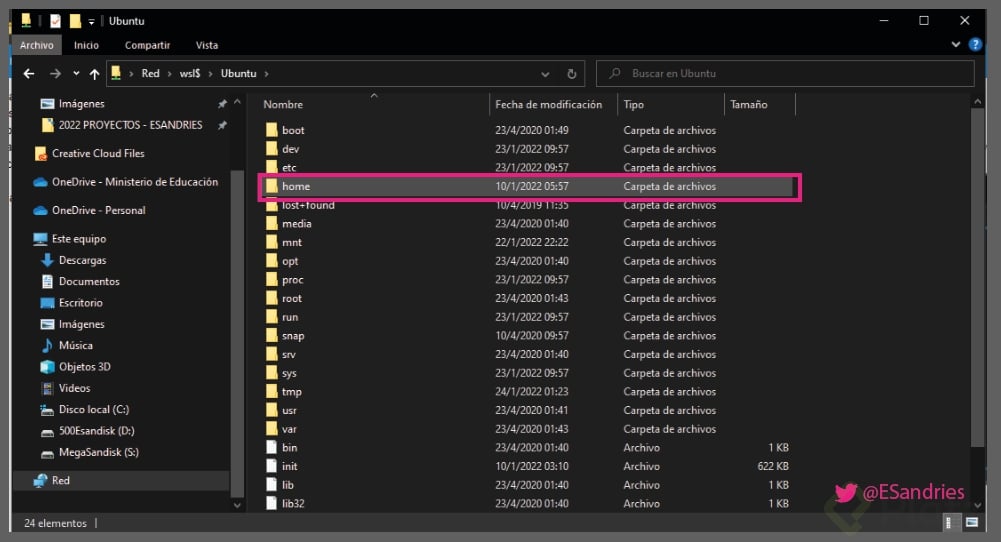
Dentro de esa carpeta “home” encontrarás una carpeta por cada usuario que tienes. En mi caso solo tengo un usuario. Vas a presionar click derecho sobre la carpeta del usuario que quieras anclar al acceso rápido.
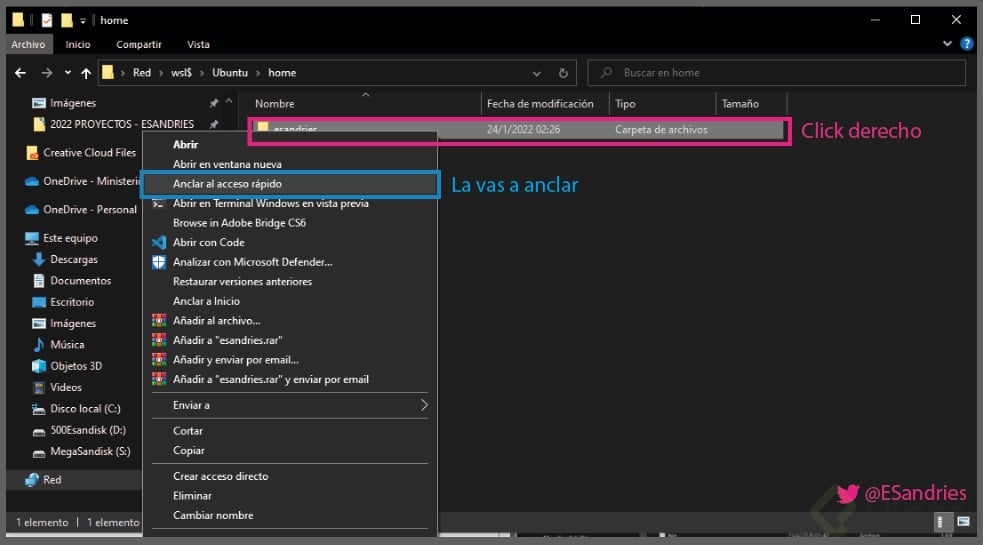
¡LISTO! Ya tienes la carpeta de tu usuario de WSL anclada en tus accesos rápido de tu explorador de archivos. En la siguiente imagen vas a ver como salen todos los archivos que tengo en mi usuario de WSL2.
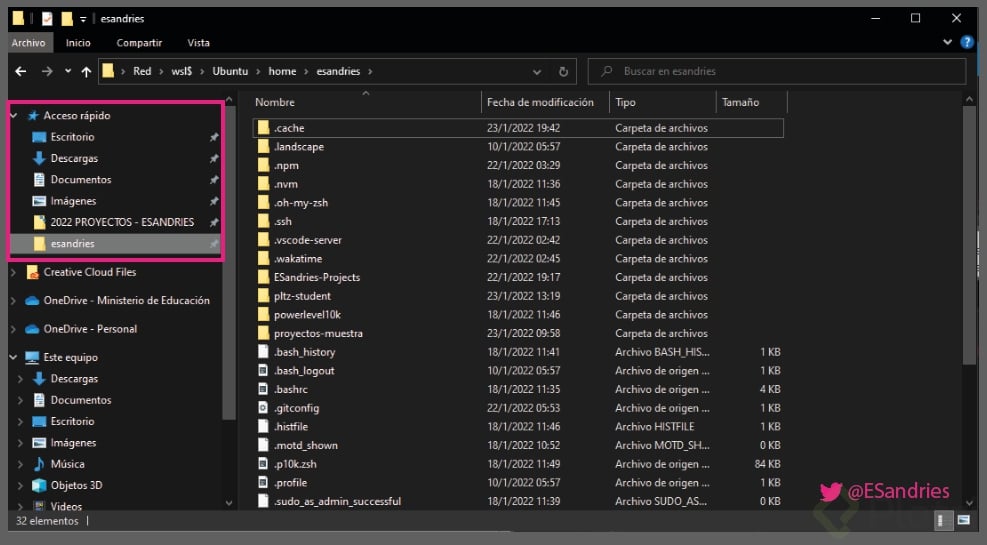
Curso de Prework: Configuración de Entorno de Desarrollo en Windows
COMPARTE ESTE ARTÍCULO Y MUESTRA LO QUE APRENDISTE